Pour réalisé ce Tuto:
Le Kit "BC-Punk Rock" de Bibi's Collection
Le Tube "SNC-DH-Punk Rock" de Di_Halim
Pour commencer ouvrir une nouvelle image 650/650
Sélection tout, copier-coller dans la sélection "Punk rock elems(52)" désélectionner tout.
Copier-coller "Punk rock elems(15)" redimensionner à 50% prenez l'outil déformation vous rabaissez un peu, réglage netteté et positionner comme sur capture:
Copier-coller "Punk rock elems (104)" redimensionner à 30% faire une ombre portée : V:5-H:8-O:85-F:10 couleur noire et placer comme sur la capture:
Copier-coller le tube "Punk Rock" redimensionner 2 fois à 40% ombre portée : V:5-H:10-O:85-F:15 et placer comme sur la capture:
Copier-coller "Punk rock elems (3)" redimensionner à 40% baisser l'opacité à 85% et placer comme sur la capture:
Copier-coller "Punk rock elems (96)" redimensionner à 60% et placer comme sur capture:
Outil baguette magique sélectionner le centre puis sélection modifier agrandir de 2 et faire ok, ajouter un nouveau calque que vous agencerez en dessous et copier-coller dans la sélection "Punk rock papers (9)" garder la sélection puis ajouter un nouveau calque allez sur le tube "Punk Rock" avec l'outil sélection puis image miroir comme sur capture:
Retournez à votre tag et coller dans la sélection tout désélectionner, fusionner avec le calque du dessous. Avec outil style de claque faite une lueur interne comme capture :
Allez sur Raster 6 et fusionner avec le calque du dessous et faite une ombre portée même configuration.
Copier-coller "Punk rock elems (42)" redimensionner à 75% placer comme sur la capture:
Allez sur Sélectionner "Punk rock elems (33)" outil sélection sélectionner l'élément de gauche copier-coller redimensionner à 60% faire ombre portée même configuration et placer comme sur la capture:
Agencer le Raster 5 sous le Raster 3 et rester sur le Raster 5 retourner sur votre élément (33) et sélectionner celui de droite copier-coller redimensionner à 60% même ombre portée et positionner comme sur la capture:
Copier-coller "Punk rock elems (85) redimensionner à 40% et placer comme sur la capture:
Copier-coller "Punk rock elems (103)" agencer sous le Raster 6 redimensionner à 50% ombre portée V:3-H:8-O:85-F:15, placer comme sur capture:
Copier-coller "Punk rock elems (68) redimensionner à 30% ombre portée même configuration dupliquer, image miroir et agencer le calque sous Raster 6 et positionner comme sur la capture:
Copier-coller "Punk rock elems (89)" redimensionner 1 fois 30% et 1 fois 50% ombre portée même configuration agencer sous copie Raster 12 et placer comme sur capture:
Copier-coller "Punk rock elems (81)" redimensionner à 50% agencer sous Rater 9 et Rater 7 sous Raster 14 dans vos calques vous devez avoir :
Le dupliquer et fusionner avec le Raster du dessous et positionner comme sur capture:
Copier-coller "Punk rock elems (94)" redimensionner à 40% même ombre portée sauf F:10 au lieu de F:15 puis dupliquer et image miroir redimensionner à 50% et placer comme sur capture:
Copier-coller "Punk rock elems (93)" redimensionner 40% même ombre portée dupliquer et image miroir redimensionner 60% et positionner comme sur capture:
Copier-coller "Punk rock elems (65)" redimensionner 1 fois 20% et 1 fois 50% même ombre portée, dupliquer image miroir agencer sous copie Raster 12 et placer comme sur capture:
Copier-coller "Punk rock elems (30)" agencer sous Raster 15 redimensionner 1 fois 30% et 1 fois 50% et 1 fois 90% image miroir réglage netteté même ombre portée et positionner comme sur capture:
C'est terminer il vous reste plus qu'à mettre votre signature et votre licence.
Tuto réalisé par Jade Creations
















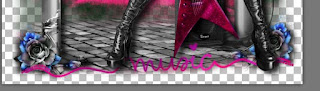







Aucun commentaire:
Enregistrer un commentaire